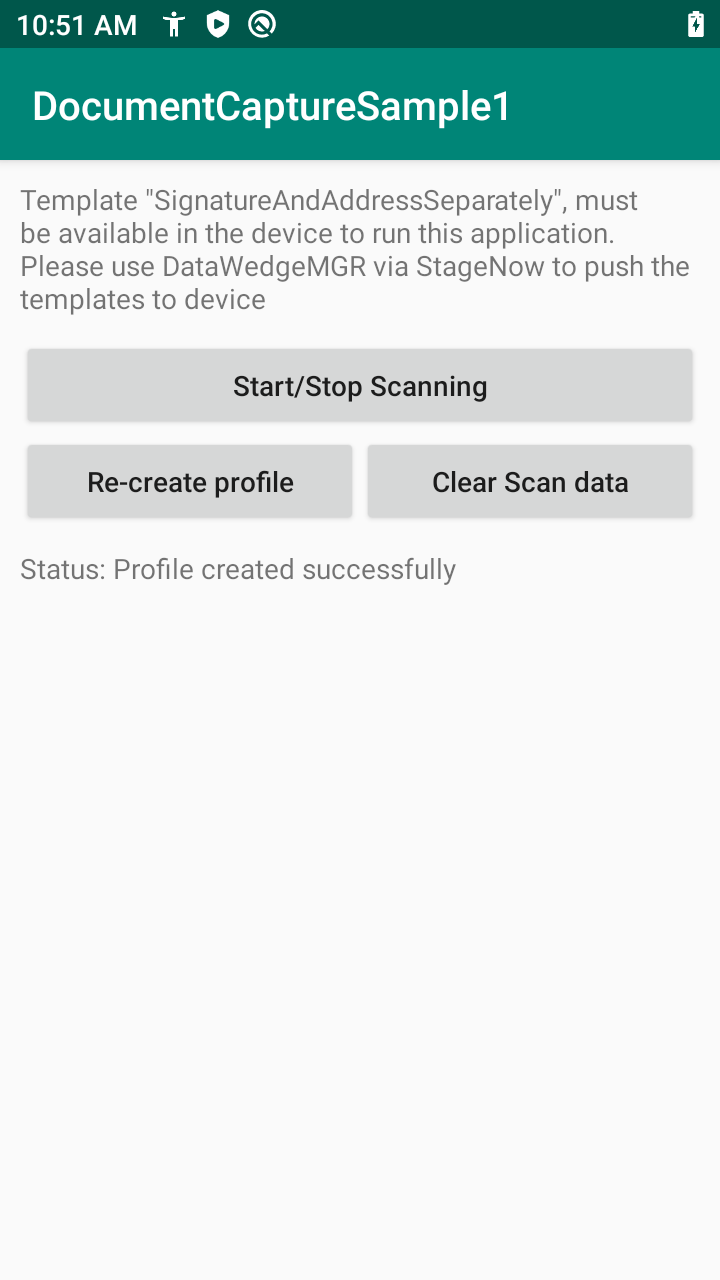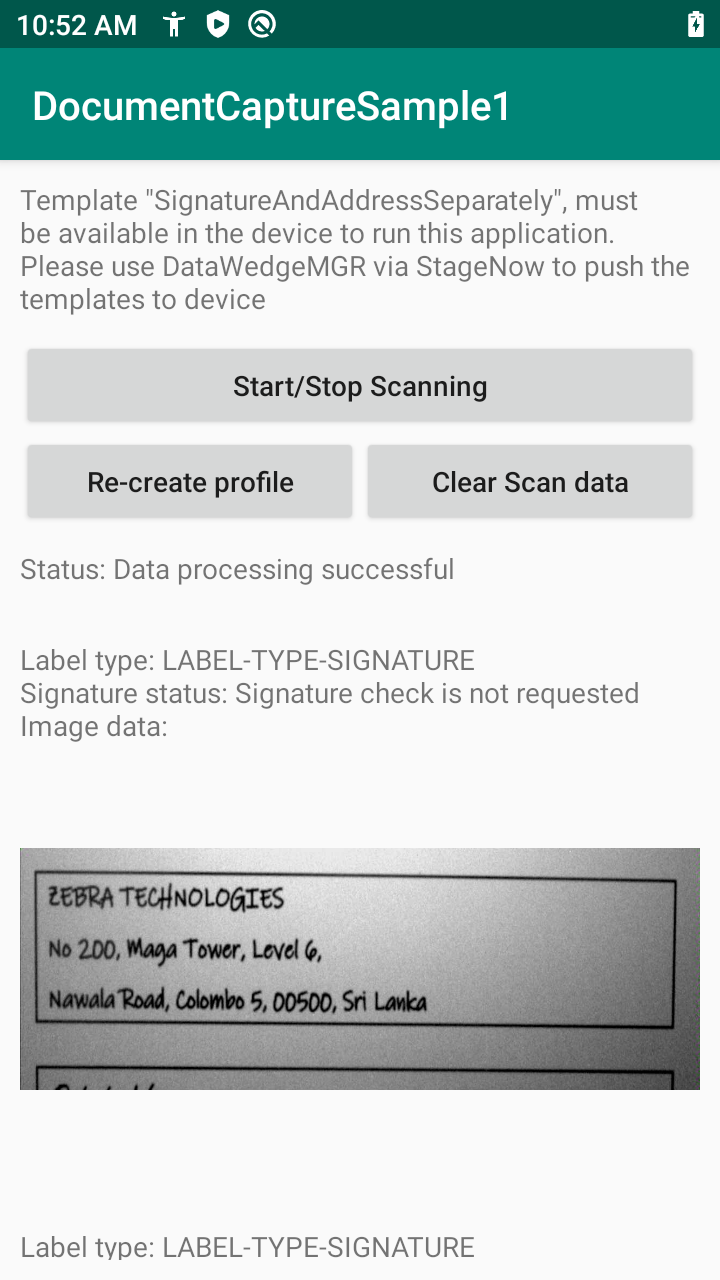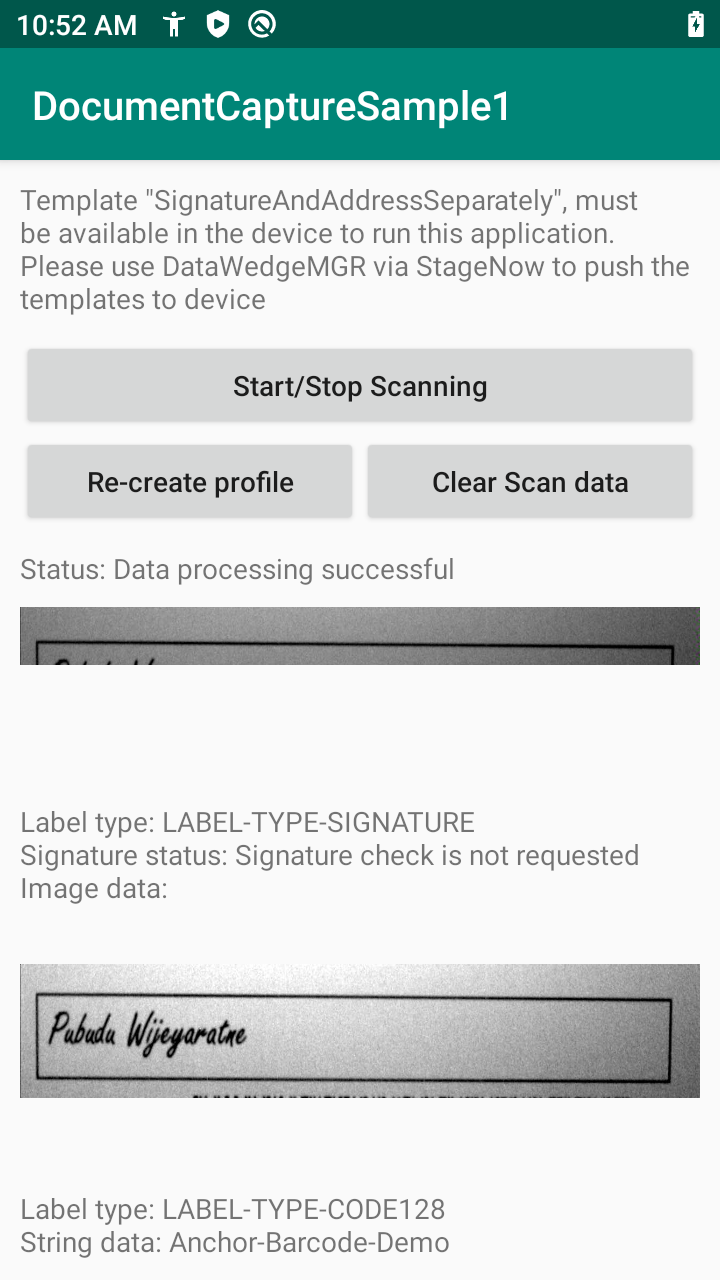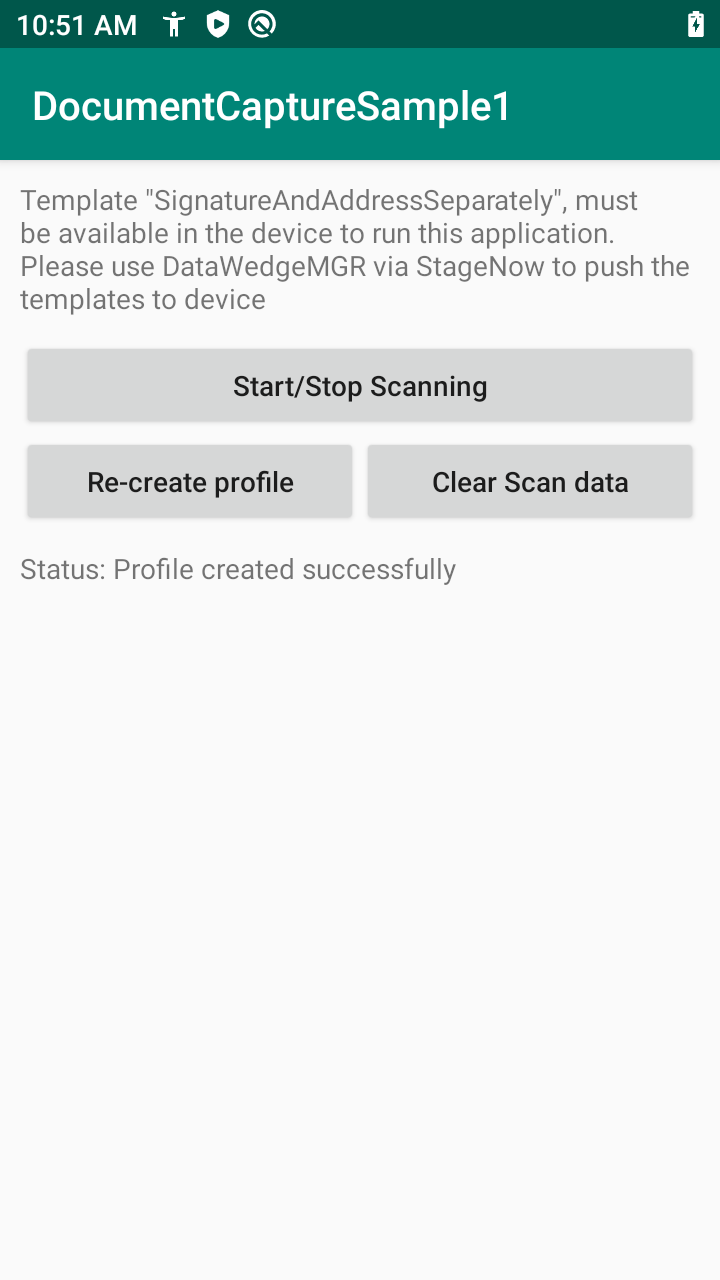
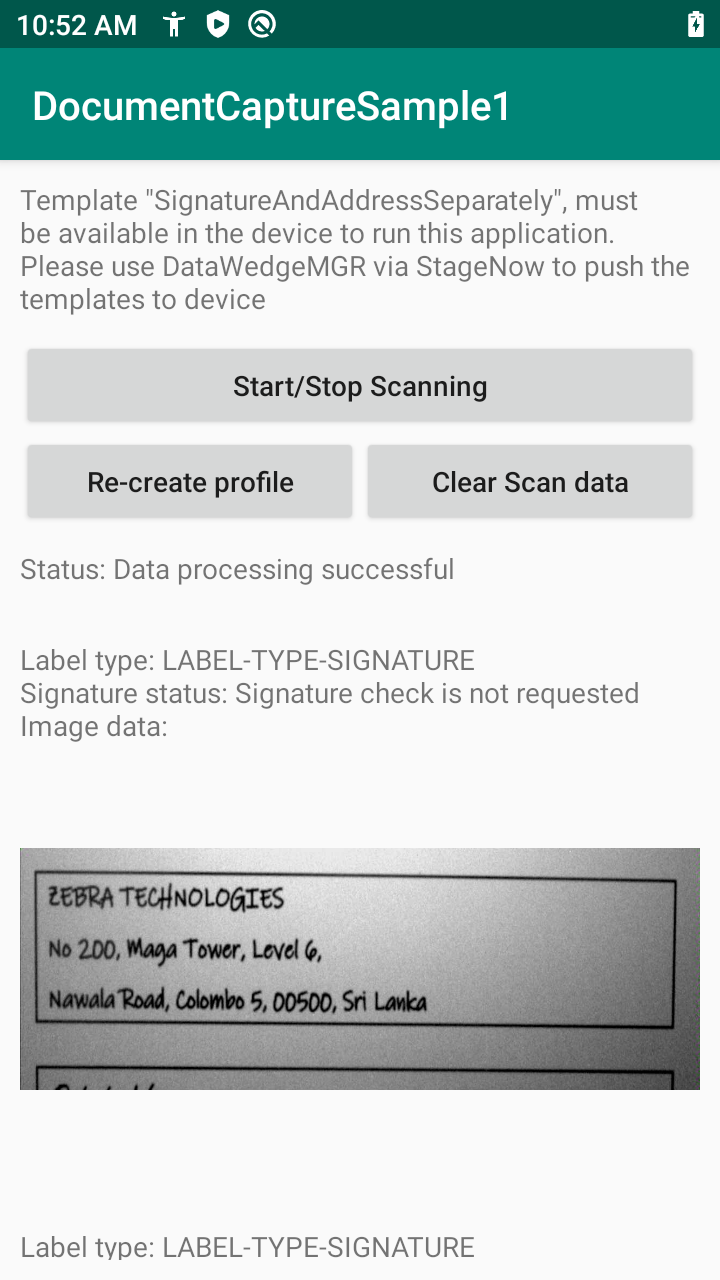
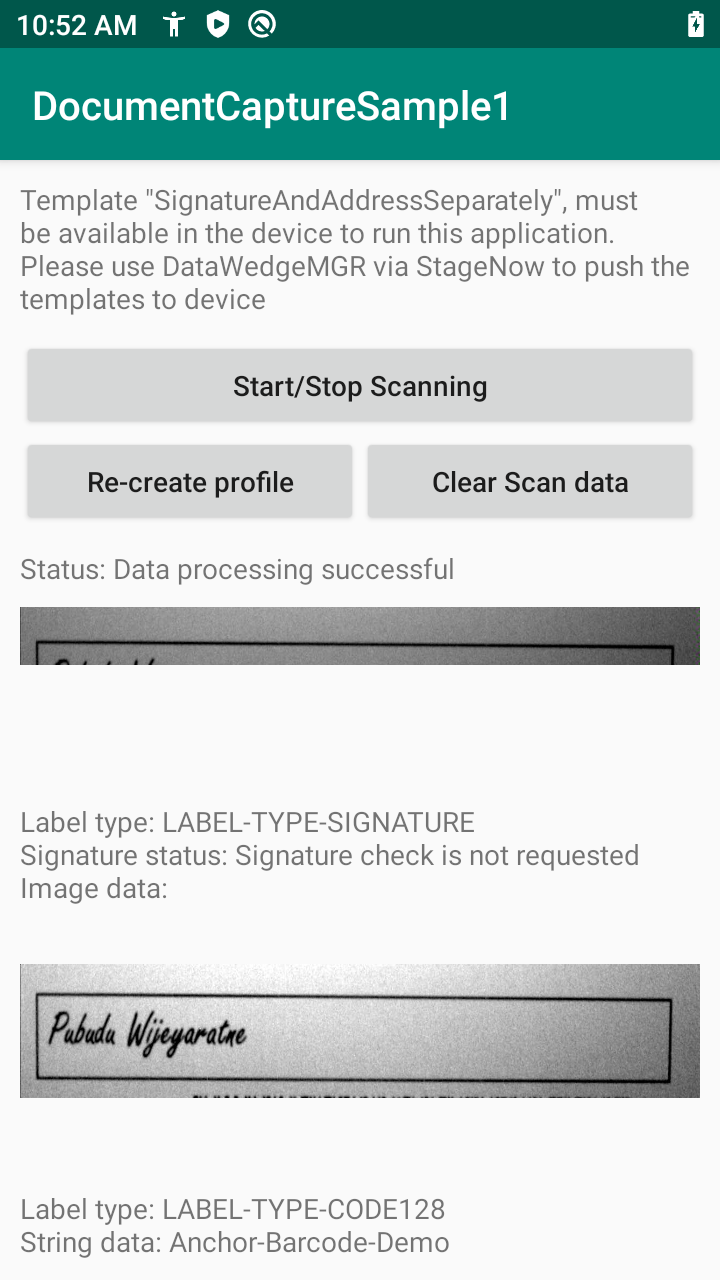
ドキュメント キャプチャには、ドキュメントまたはフォームをスキャンし、定義されたテンプレートに基づいてその印刷マテリアルから特定のデータを取得する機能があります。これは、DataWedge の NextGen SimulScan の一部です。このサンプルは、アンカー バーコードを使用してドキュメント キャプチャで、スキャンしたバーコードに基づいて、ドキュメントまたはフォームから住所と署名を読み取る方法を示しています。住所と署名は別々の画像としてキャプチャされます。これは、配達業務の配達証明などに便利です。
このサンプルでは、次の処理を行います。
このサンプル アプリケーションは、DataWedge インテント API の使用方法のデモのための教育目的専用です。
| DataWedge API | アプリの機能 |
|---|---|
| プロファイルの作成 | ドキュメント キャプチャの固有のパラメータを指定してプロファイルを作成します (上記のステップ 2 を参照)。 |
| プロファイルの作成 | プロファイルの作成に失敗した場合は、プロファイルを削除します。 |
| プロファイル リストの取得 | デバイス上の DataWedge プロファイルのリストを取得して、プロファイルが存在するかどうかを確認します。 |
| 構成の設定 | 指定された適切な構成を設定します。 |
| ソフト スキャン トリガ | ソフトウェア スキャン トリガを開始/停止または切り替えます。 |
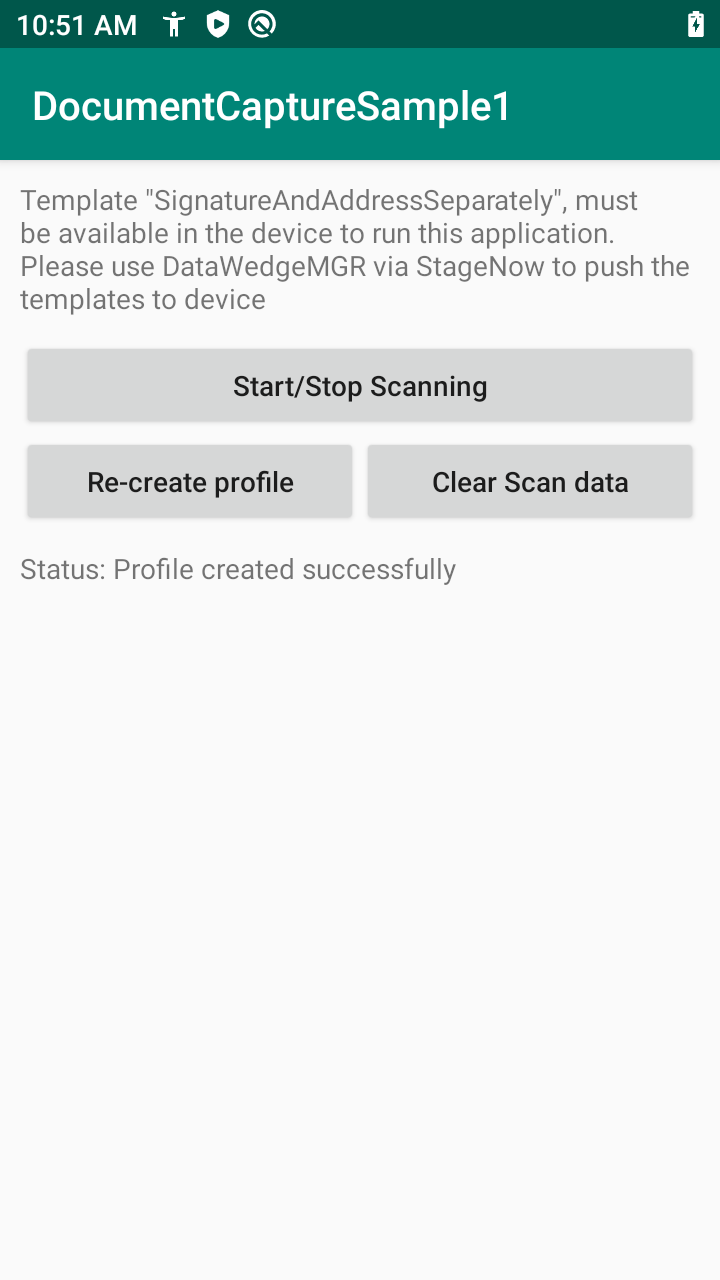
[スキャンの開始/停止] をタップして、スキャンを開始します。
ドキュメント「AnchorBarcodeTemplate.pdf」をスキャンします。完了すると、デコードされたデータがブロードキャスト レシーバに受信され、インテント出力 (この場合はブロードキャスト インテント) で指定されたアクションに基づいて処理されます。データ処理が完了したことを示すメッセージが表示されます。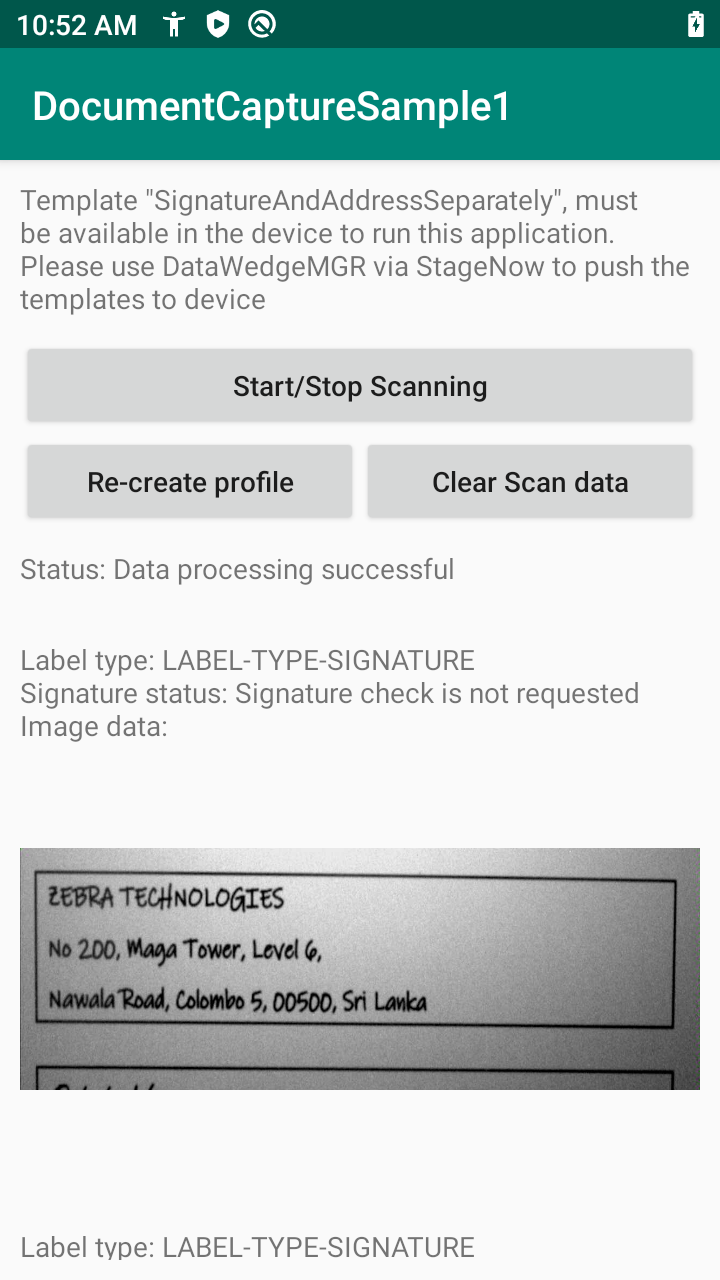
サンプル テンプレートに基づいて、住所と署名がキャプチャされて、別々の画像として表示されます。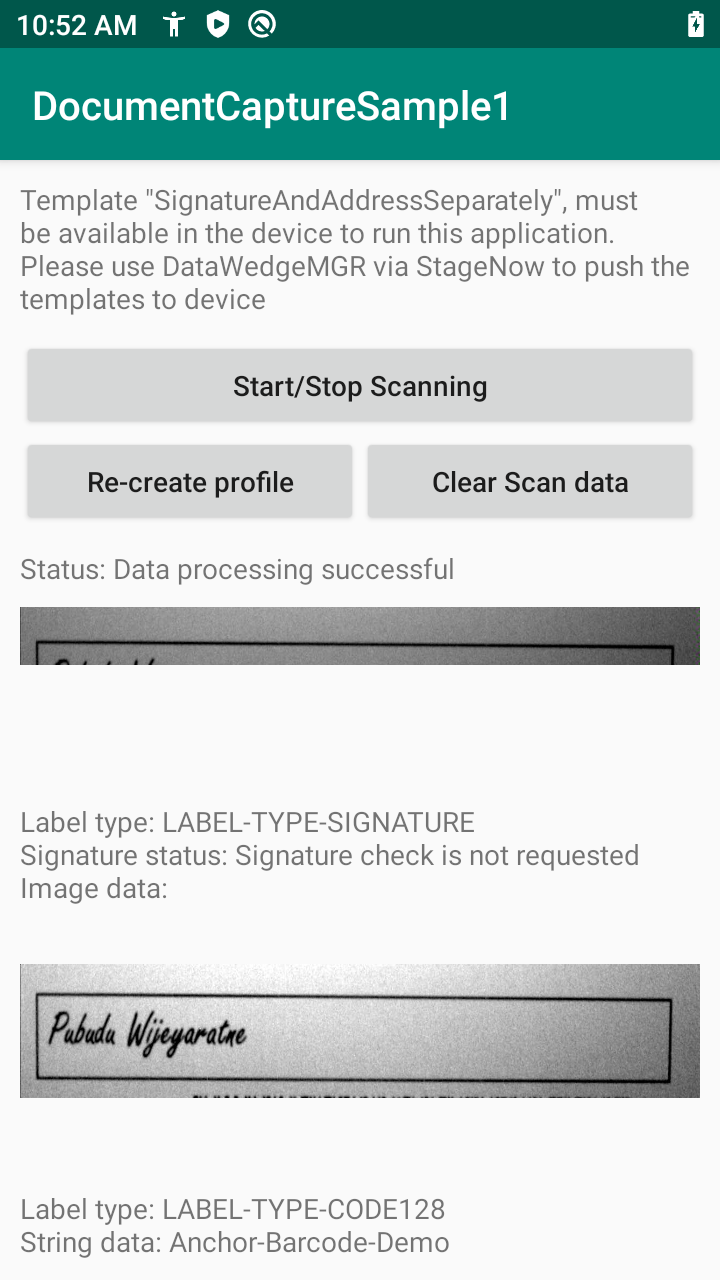
[スキャン データのクリア] をタップして、表示されたデータをクリアします。
関連ガイド: